Akıllı cihazlarınızın patronu olun.

Akıllı hoparlörler içinde Amazon Echo ve Google Home en iyiler arasındadır. Amazon ve Google hoparlörlerin desteklediği komutların listesi sürekli artsa da bir şeylerin eksik olduğunu fark ettiğinizde başka bir seçeneğiniz daha var: Kendi komutlarınızı oluşturmak.
Bir Amazon Echo veya Google Home komutu oluşturmak için en kolay yol, her türlü hizmet ve uygulamayı birbirine bağlayan ve ücretsiz bir hizmet olan IFTTT‘yi (If This Then That – Öyleyse Böyle) kullanmaktır. IFTTT’yi Facebook durum güncellemelerinizi Twitter’a kopyalamak için, telefonunuza hava durumu raporlarını mesaj olarak göndermek için veya fitness izleme istatistiklerinizi Google Drive’a kaydetmek için kullanabilirsiniz.
Ayrıca Amazon Echo’nun Alexa’sı için yada Google Home’nin Google Assistant’ı için özel komutlar oluşturmak amacıyla da kullanabilirsiniz. Ücretsiz bir IFTTT hesabı oluşturduktan sonra, sağ üst köşedeki kullanıcı resminize tıklayın ve “New Applet”i seçin. Artık komut oluşturmaya hazırsınız.
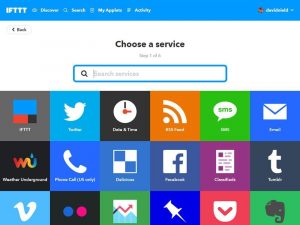
Web uygulaması, kendi Alexa komutlarınızı oluşturma süreci boyunca size adım adım yol gösterecektir. Uygulamanın “this – bu” kısmı olarak Amazon Alexa veya Google Assistant’ı seçin, ardından Amazon için “Say a specific phrase – Belirli bir cümleyi söyleyin” veya Google için “Say a simple phrase – Basit bir cümleyi söyleyin” isimli seçeneği seçin.
İşlemler sırasında IFTTT’nin akıllı hoparlörünüze başarıyla bağlanabilmesi için Google veya Amazon hesabınızla oturum açmanız gerekecek.
Kullandığınız hoparlöre bağlı olarak “Alexa trigger” veya “OK Google” dan sonra söylenecek kullanmak istediğiniz cümleyi yazın ve “Create trigger – Tetikleyici oluştur”u tıklayın.
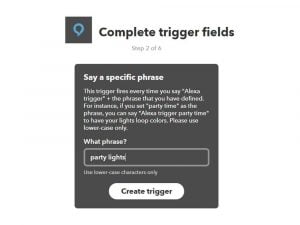
Google Asistan’da birkaç ek seçenek bulunmaktadır: Aynı işlevi başlatmak için iki adete kadar sesli komut belirtebilir ve Google Yardımcısı’nın yanıt olarak ne söyleyeceğini ayarlayabilirsiniz.
İşlemin efekt kısmı için seçenekleriniz oldukça geniş. Örneğin, Philips Hue ışıklarınızı yakıp söndürmek veya akıllı ev cihazlarınıza başka işlemler yaptırmak isteyebilirsiniz. Ayrıca sesinizi Facebook, Instagram, Twitter, e-posta ve Spotify gibi hizmetlere ulaşmak için de kullanabilirsiniz. Seçebileceğiniz çok sayıda seçeneğiniz var.
Bir şarkıyı çalmak, arkadaşınıza mesaj yazmak ya da giriş kapınızın akıllı kilidini açmak için bir ses komutu oluşturabilirsiniz. Örneğin, telefonunuzu arayan bir Echo komutu oluşturmak için eylem olarak “Phone Call”ı seçin.
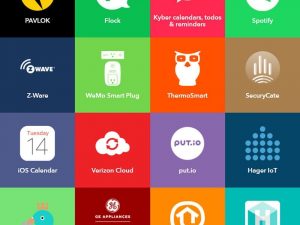
Google Home’da bir uygulama oluşturduğunuzda metin veya sayı bileşeni ekleyebilirsiniz. Bileşenler daha sonra yapılacak eylemlerde kullanılır. Bir metin bileşeni, göndermek istediğiniz bir tweet olabilir veya bir numara bileşeni termostatınızı ayarlamak istediğiniz sıcaklık olabilir.
Bu nedenle, bir tweet göndermek için bir Google Home komutu oluşturacaksanız eylem olarak “Twitter”ı ve ardından “Post a tweet”i (Bir tweet gönder) seçin. {{TextField}} bileşeni (sesli komut tetiklemesinden sonra konuştuğunuz kelimeler) Tweet metni olarak doldurulmalıdır. Bu örnekleri istediğiniz her amaca göre uyarlayabilirsiniz.
Bu basit bir seçenek ancak Android telefonunuz ve biraz paranız varsa Tasker (2.99 $) ve AutoVoice eklentisini ($ 2.49) kullanabilirsiniz. İşlem biraz daha fazla, ancak oluşturabileceğiniz komutlar açısından daha fazla esnekliğe sahipsiniz. Örneğin, Wi-Fi ve Bluetooth’u kapatabilir, telefonunuzda açılır bir pencere görüntüleyebilir veya bir müzik uygulamasında bazı müzikleri çalmaya başlayabilirsiniz.
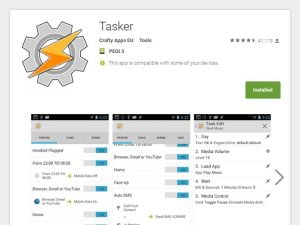
Öncelikle, AutoVoice’ye bağlanmanız gerekiyor. Google Home için, Home uygulaması menüsünü açın, ardından Settings’den sırasıyla “More” ve “Service”yi seçin. Amazon Echo akıllı hoparlörünüze yeni özellikler eklemek için bu sayfaya gidin.
Bunu yaptıktan sonra, telefonunuzda AutoVoice uygulamasını açın. “AutoVoive Devices”e dokunun ve daha sonra hoparlörünüzde kayıtlı olan hesabı seçin. Tasker’da alttaki artı düğmesine dokunduktan sonra sırasıyla “Event”e, “Plugin”e, ardından “AutoVoice”ye, ve son olarak da “Recognized”a dokunun.
“Configuration” (Ayarlar) başlığının yanındaki kalem simgesine, ardından “Commands” (Komutlar) öğesine dokunarak kullanmak istediğiniz sesli komut istemlerini ayarlayın. Hangi sesli komut isteminin kullanacağınız size kalmış, ancak muhtemelen hoparlörünüzün yaptığı işle çok benzer bir şeyi kullanmak istemeyeceksiniz.
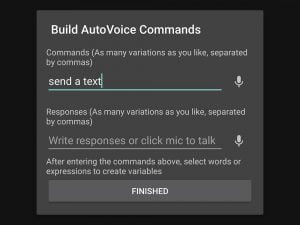
Bunları yaptığınızda oluşturduğunuz komutlar, Tasker’daki herhangi bir eylemle birleştirilebilir. IFTTT’de olduğu gibi, seçim yapmanız gereken çeşitli eylemler var. Tasker web sitesi bu konu hakkındaki her şeyi öğrenmek için en iyi yer diyebiliriz.
Daha önce de dediğimiz gibi Tasker, Android için geliştirilmiştir. Ancak meraklı kullanıcılar için Tasker, harcanan zamana ve çabaya değer. Daha fazla yardım için Tasker’ın yaratıcısı tarafından hazırlanmış video eğitimine bakabilirsiniz.
Diğer taraftan üçüncü taraf geliştiricilerin istediklerinizi yapabilecek bir özellik veya eylem yayınlamaması durumunda IFTTT, Amazon Echo veya Google Home hoparlörünüzün yeteneklerini genişletmenin en basit ve ücretsiz bir yolu.
David Nield
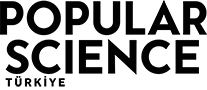
![00-header_0[1]](https://popsci.com.tr/wp-content/uploads/2017/07/00-header_01.jpg)


